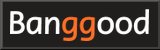iSDT Q6 Nanoの使い方 / 小型LiPo/ニッカド バッテリー充電器
iSDT Q6 Nanoの使い方 / 小型LiPo/ニッカド バッテリー充電器

なお、LiPoバッテリーの基礎知識については ドローンのバッテリーの知識 / 長持ち・復活させる方法 をご覧ください。 また、マイクロドローン/FPVドローン/レーシングドローンの詳細については 初心者のためのマイクロドローン入門 FPVドローン / レーシングドローンの飛ばし方 をご覧ください。
-
iSDT Q6 Nano 8A 200W DC 2-6S Lipoバッテリーバランス充電器

iSDT 2020-07 4999円
新世代のポケットチャージャー:200 Wの高出力/最大9Aの充電電流/ 2〜6Sバッテリー。動作状況を一目で確認。 色鮮やかなフルカラー・IPS2.4インチディスプレイ採用:表示色で動作状況を示し、文字をクッキリと表現する高精細2.4インチフルカラーIPSディスプレイ。最大178°もの広角な視野角と、周囲の明るさに合わせた自動照度調整機能を備え、屋外の日差しの下でもハッキリとしたコントラストで表示します。操作性に優れたジョグダイヤル。回して押すだけのシンプル操作:適度な重さと
-
iSDT Q8 MAX 高出力 Lipoバッテリーバランス充電器 放電器 30A 1000W

iSDT 2020-07 12999円
新世代ポケットチャージャー:1000Wのハイパワー、最大33Aの充電電流、2~8Sバッテリーをサポート。5V/2A USB出力。Q8 Maxは5V/2A USB出力ポートを装備しており、携帯の充電に対応しています。IPSスクリーン:低消費電力:2.4インチIPSスクリーン、自動輝度調整可能、178°可視角度、ディスプレイはクリアで明確、環境や角度が変化しても、同様に強い日光の下でも同様です。scOS 2.0の新しいダークモード機能は、低照度環境に適した、システムは暗いトーンの
iSDT Qシリーズとは
iSDT Qシリーズとは、主に充電器や電源を開発している中国深センの iSD社 が販売する、リチウムイオン、リチウムポリマー、ニッカド、ニッケル水素バッテリー、鉛蓄電池などに対応した、ホビー向けの小型充電器です。 リチウム系バッテリーはもちろん、ニッカド、ニッケル水素バッテリーでもデルタピークを監視して、フル充電となったら自動で充電終了します。 また、充電だけでなく、放電や長期保存のための充電、廃棄のための完全放電など、多彩な機能が搭載されています。 出力電圧、電流が指定可能なDC電源として使うこともできます。今回紹介するiSDT Q6 Nanoは、6Sバッテリーに対応した、最大出力200Wで手のひらにすっぽり収まる小型モデルです。 このほかに8Sバッテリーと出力500Wに対応したQ8、同じく8Sバッテリーと出力1000Wに対応したQ8 Maxが販売されています。 いずれのモデルも電源には別途ACアダプターが必要です。 高速に充電するには、高出力のACアダプターが必要です。
本機のマニュアルは、 iSDT社のWebサイト からダウンロードすることができます。
iSDT Q6 Nanoが対応するバッテリー
以下のタイプのバッテリーが充電できます。| 種類 | セル数/電圧 |
|---|---|
| LiPo (リチウムポリマー) | 1~6セル |
| LiFe (リチウムフェライト) | 1~6セル |
| LiIon (リチウムイオン) | 1~6セル |
| LiHV (リチウムハイボルテージポリマー) | 1~6セル |
| NiMH (ニッケル水素) | 1~16セル |
| NiCd (ニッカド) | 1~16セル |
| Pb (鉛蓄電池) | 1~12セル |
iSDT Q6 Nanoの紹介
 このような箱に入って届きます。iPhoneとの大きさ比較です。
このような箱に入って届きます。iPhoneとの大きさ比較です。
 内容物の一覧です。
左から使用説明書、将来BattGo機能に非対応となる旨のメモ、画面保護シートです。
ケーブル、コネクターの類は一切同梱されていません。
ACアダプターやバッテリーと接続するためのケーブルは、別途自分で準備する必要があります。
内容物の一覧です。
左から使用説明書、将来BattGo機能に非対応となる旨のメモ、画面保護シートです。
ケーブル、コネクターの類は一切同梱されていません。
ACアダプターやバッテリーと接続するためのケーブルは、別途自分で準備する必要があります。
 本体をiPhoneと比較してみました。
本体をiPhoneと比較してみました。
画面には保護フィルムが貼られています。 使い始める前に、青いタブを引っ張って、保護フィルムをはがします。
 本体左側です。
本体左側です。
左のコネクタは、電源接続用のXT60コネクタ(入力)です。 電源としてはACアダプタやバッテリーが使用可能です。
右のコネクタは、パソコン接続用の microUSB Type-B コネクタです。 本体ファームウェアのアップデート時に使用します。
 本体右側です。
本体右側です。
右のコネクタは、バッテリー充電用のXT60コネクタ(出力)です。 1セルバッテリーや、バランス充電が不要なバッテリーはこちらだけにつなぎます。
左のコネクタは、バランス充電用JST-XH型コネクタです。 バランス充電が必要なバッテリーは、右のXT60コネクタとこちらの両方につなぎます。 一番左のピンがマイナス端子です。 バッテリーのバランスコネクターは、左揃えで、突起のある側を下にして差し込みます。
 本体裏側です。
上部側面には空冷ファンがあり、下部側面には排気スリットがあります。
本体裏側です。
上部側面には空冷ファンがあり、下部側面には排気スリットがあります。
iSDT Q6 Nanoに使える電源/ACアダプター
iSDT Q6 Nanoの入力可能電圧は10~30V、入力可能電流は最大9Aです。 iSDT Q6 Nanoの性能を最大限に生かすには、230W以上の出力を持つ電源を準備する必要があります。 下記のような安定化電源を準備してください。-
CURE(キュア) 安定化電源 AC DC コンバーター 12V 20A 240W スイッチング電源

CURE 2411円
家庭用コンセント(AC100V)から直流電源(DC12V)に変換できるAC/DCコンバーターです。AC入力電圧の100V/200V切替スイッチ付(120W以上)で、海外でも使用可能です!通電状況が一目でわかる「パイロットランプ」を搭載!配線をコンセントへ繋ぎ、スイッチをONにすることで点灯。コンバーターに通電しているか一目で分かるため便利です。出力電圧を約10.0V~13.5Vの間で、無段階調整可能な「調整ダイヤル」も付いています。※12V・24Vの商品ともに、上15%下15
注意: 230W未満の電源を使用する場合は、 充電器の設定画面 で、最大入力電力(Max Input Power)を変更してください。
-
Anker 521 Charger (Nano Pro) USB PD 40W USB-C 急速充電器【PowerIQ 3.0 (Gen2)搭載/PSE技術基準適合】

Anker 2021/8/12 4790円
2台同時急速充電:USB PD対応の2つのポートを搭載し、2ポート利用時にも1つのポートから最大20W、2ポート合計最大40Wの出力が可能。スマートフォンやタブレット端末などの幅広い機器に2台同時に急速充電ができます。最大3倍速い充電スピード:2ポート利用時にも1つのポートから最大20Wの出力が可能で、iPhone 13シリーズを急速充電することができます。一般的な5W出力の充電器に比べ、最大3倍速く充電できます(※iPhone 13を0%から30分充電した場合との比較)。超
-
Toolkitrc SC100 Type-C - XT60 充電アダプターケーブル 5.0-20V 100W

Toolkitrc 1780円
PDインプット (ACコンセント、モバイルバッテリーなど)からXT60を出力できるケーブルです。今までよりも簡単、スマートに充電器への給電が可能になります。 20V - 5A 時に最大100Wの給電が可能です。最大電力での使用の際は100W以上のPDデバイスをご利用ください。
バッテリーの充電モード
この充電器の充電モードには下記の5種類があります。| モード | 機能 |
|---|---|
| 充電 (Charge) |
バッテリーを充電します。
複数セルからなるバッテリーを充電するときは、バッテリーのバランス充電コネクタも充電器に接続します。
すると各セルのバランスを取りながら充電します。
バランス充電コネクタが接続されていないと、警告音が鳴ります。
充電電流には0.1~8.0Aが指定できます。 バッテリーの「セル」や「バランス」の解説については ドローンのバッテリーの知識 / 長持ち・復活させる方法 をご覧ください。 |
| 放電 (Discharge) |
長期保存などのために、過剰に充電したバッテリーを放電します。
放電電流には0.1~1.0Aが指定できます。 |
| DC電源 (DC Power) |
充電器をDC電源として使うことができます。 任意の電圧、電流を出力する電源として使えます。 出力電圧は2.0~30.0V、出力電流は0.2~5.0Aが指定できます。 ただし入力電源の能力を上回る出力を指定しないよう注意してください。 |
| 長期保存用充電 (Strage) |
バッテリーを長期保存するための充電・放電を行います。
目標電圧(下表の Storage voltage 欄)になるまで充電または放電されます。
バッテリーの長期保存の解説については ドローンのバッテリーの知識 / 長持ち・復活させる方法 をご覧ください。 |
| 廃棄 (Destroy) |
不要になったバッテリーを廃棄するために、完全放電します。
電圧が0Vになるまで放電されます。
放電電流には0.1~1.0Aが指定できます。 |
| NiCd/MH | Pb | LiFe | LiIon | LiPo | LiHv | |
|---|---|---|---|---|---|---|
| 定格電圧 (Rated voltage) |
1.20V | 2.00V | 3.20V | 3.60V | 3.70V | 3.80V |
| フル充電電圧 (Full charge voltage) |
1.40V | 2.40V | 3.65V | 4.10V | 4.20V | 4.35V |
| 保存電圧 (Storage voltage) |
x | x | 3.30V | 3.70V | 3.80V | 3.85V |
| 放電電圧 (Discharge voltage) |
1.10V | 1.90V | 2.90V | 3.20V | 3.30V | 3.40V |
| プリセット電圧 (Preset voltage) |
0.90V | 1.80V | 2.60V | 2.90V | 3.00V | 3.10V |
| バランス充電 (Balance charge) |
x | x | ○ | ○ | ○ | ○ |
| 対応セル数 (Supported cell count) |
1~16S | 1~12S | 1~6S | 1~6S | 1~6S | 1~6S |
| 最大充電電流 (Max. charging current) |
8.0A | 8.0A | 8.0A | 8.0A | 8.0A | 8.0A |
バッテリーとの接続
 複数セルのリチウム系バッテリーとの接続はこの写真のようにします。
シンプルな充電器では、バランス充電用のJST-XHコネクタだけを接続しますが、この充電器ではもう一本、バッテリーの出力コネクタをXT60コネクタで充電器に接続します。
バランス充電用のコネクタだけを繋いだ状態では、エラーとなって充電できません。
複数セルのリチウム系バッテリーとの接続はこの写真のようにします。
シンプルな充電器では、バランス充電用のJST-XHコネクタだけを接続しますが、この充電器ではもう一本、バッテリーの出力コネクタをXT60コネクタで充電器に接続します。
バランス充電用のコネクタだけを繋いだ状態では、エラーとなって充電できません。
なお、今回使用したACアダプターは Anker 521 Charger (出力40W)
 バッテリーの取りつけ/取り外し時には、不用意にコネクタ同士が接触してショートしないよう注意してください。
ショートを避けるために、先にバッテリーのコネクタを両方とも充電器に接続してから、充電器をACアダプタに接続して起動するのが良いと思います。
バッテリーの取りつけ/取り外し時には、不用意にコネクタ同士が接触してショートしないよう注意してください。
ショートを避けるために、先にバッテリーのコネクタを両方とも充電器に接続してから、充電器をACアダプタに接続して起動するのが良いと思います。
バランス充電用のコネクタは、一番左がマイナス極です。バッテリーのマイナスケーブル(通常は黒)が、一番左のピンに合うように、コネクタを差し込みます。
手持ちのバッテリーに適合するケーブルがない場合は、別途自分で準備する必要があります。
-
Hengfuntong-Elec 充電用コネクター 変換コード XT60メス/XT30 オス 2個

Fuse Model 1099円
充電用コネクター 変換コード XT60メス/XT30 オス 2個 RCモデル充電リード 充電器&バッテリー 飛行機 コプター カー & ボート FPV & カメラ プロポ & サーボ モーター & ESC 道具 & 消耗品 ハッカースペースXT60 female to XT30 male 14awg 100mm 2pcsXT30 Charging Adapter with XT60 Plugs XT30相互ターンXT60プラグアダプター ワイヤレスコネクタアダプタ XT30コ
-
G-FORCE ジーフォース 2ピンコネクタケーブル(XT60) G0275

ジーフォース(G-Force) 2017-12-28 660円
部品の取り付け・交換に!原産国:中国
充電電流の計算方法
充電時に充電器からバッテリーに流せる電流の最大値は、充電するバッテリーの容量(mAh)と充電/放電キャパシティー(C)から求められます。 例えば、「2S-300mAh、30C/60C」と表記のあるバッテリーの場合は、最大 0.3(A) x 30(C) = 9(A) の充電電流を流すことができます。 そしてこの場合、フル充電にかかる時間は、 約1/30時間(=2分)となります。 必ずこの最大電流以下で充電してください。また、ACアダプターから充電器に給電する場合は、接続するACアダプターの最大出力にも注意してください。 ACアダプターの最大出力電流と、バッテリーの最大充電電流のうち、小さいほうの電流で充電してください。
ただし、最大電流で充電するとバッテリーが熱を持ち、劣化が進みます。 余裕をもって、これより十分低い電流で充電することをお勧めします。 バッテリーのC値にもよりますが、せいぜい1~2A程度で充電するのが安全です。
注意: C値が不明なバッテリーを充電するときは、発火などの危険を避けるため、C値を1以下と仮定して、充電器の充電電流を設定してください。 例えばC値が不明な300mAhのバッテリーを充電するときは、充電電流を0.3A以下に設定してください。 この場合充電には約1時間かかることになります。
なお、LiPoバッテリーの基礎知識については ドローンのバッテリーの知識 / 長持ち・復活させる方法 をご覧ください。
操作方法の基本
 最初は、バッテリーを接続せずに充電器に電源を接続し、起動します。
するとこのような画面になります。
最初は、バッテリーを接続せずに充電器に電源を接続し、起動します。
するとこのような画面になります。
操作に使用するのは、ディスプレイの下にあるボタンひとつだけです。 ボタンの上端を押すと、画面を上にスクロールします。 ボタンの下端を押すと、画面を下にスクロールします。 ボタンの中央を押すと、選択中の項目を「決定」します。
ただしボタンの中央を押すのは難しく、上下にスクロールしてしまうことがあります。
使い始める前に、ボタン中央を長押しして、 充電器のシステム設定値を確認・変更 してください。 特に最低入力電圧(Lowest Input Voltage)と最大入力電力(Max Input Power)は正確に設定してください。
 正しくバッテリーを接続して充電器を起動すると、自動的にセル数が認識され、バッテリーの合計電圧と各セルの電圧が表示されます。
正しくバッテリーを接続して充電器を起動すると、自動的にセル数が認識され、バッテリーの合計電圧と各セルの電圧が表示されます。
 上の画面でボタンの下端を押すと、このような画面になります。
各種ステータスが表示されます。
上の画面でボタンの下端を押すと、このような画面になります。
各種ステータスが表示されます。
 ボタンの上端を押すと、このような画面になります。
充電タスクの設定画面になります。
ボタンの上端を押すと、このような画面になります。
充電タスクの設定画面になります。
 充電タスク設定画面を下にスクロールして、「Back」を選択すると、元の画面に戻ります。
充電タスク設定画面を下にスクロールして、「Back」を選択すると、元の画面に戻ります。
充電を開始する
 バッテリーを接続して、充電機を起動したら、ボタンの上端を押します。
するとこのように、充電パラメーターが表示されます。
充電するバッテリーに合わせて、パラメーターを正しく設定してください。
バッテリーを接続して、充電機を起動したら、ボタンの上端を押します。
するとこのように、充電パラメーターが表示されます。
充電するバッテリーに合わせて、パラメーターを正しく設定してください。
ボタンの上下を押してメニューを選択し、ボタンの中央を押して「決定」します。 以下の各項目が確認・設定できます。
| 項目名 | 説明 |
|---|---|
| タスク (Task) |
充電モードを指定します。 Charge, Discharge, Strage, DC Power, Destroy から選べます。 |
| バッテリー種別 (Chemistry) |
バッテリー種別を指定します。 LiHv, LiPo, LiIon, LiFe, Pb, NiHM/Cd から選べます。 |
| コンディション (Condition) |
各セルの充電目標電圧を指定します。
LiPoバッテリーの場合は、0.01V単位で、4.10~4.30Vが設定できます。
注意: この値は特別な理由がない限り、規定値(前述の表「充電パラメーター」の「Full charge voltage」欄の値)から変更しないでください。さもないと過充電となり、発熱・発火する可能性があります。 |
| セル数 (Cells) |
充電するバッテリーのセル数を指定します。この値は充電器によって自動的に判定されます。 もし判定値が間違っていた場合は、バランス充電ケーブルの断線などが無いか確認の上、手動で設定してください。 LiPoバッテリーの場合は、1~6Sが設定できます。 |
| 電流 (Current) |
充電電流を指定します。 0.1A単位で、0.1~8.0Aが設定できます。 充電電流の計算方法 に従って、適切な値を設定してください。さもないと電源、バッテリー、充電器が発熱・発火する可能性があります。 |
| スタート (Start) |
充電を開始します。 |
| 戻る (Back) |
起動画面に戻ります。 |
 メニューから「Start」を選んでボタン中央を押すと、充電が始まります。
画面の一番上には経過時間とプログレスバーが表示されます。
2行目には、現在の充電電流と、これまでにバッテリーに注入した電荷の量(mAh)が表示されます。
3行目には、バッテリーのタイプとセル数が表示されます。
一番下には、各セルの電圧が表示されます。
メニューから「Start」を選んでボタン中央を押すと、充電が始まります。
画面の一番上には経過時間とプログレスバーが表示されます。
2行目には、現在の充電電流と、これまでにバッテリーに注入した電荷の量(mAh)が表示されます。
3行目には、バッテリーのタイプとセル数が表示されます。
一番下には、各セルの電圧が表示されます。
 充電中にボタンの下端を1回押すと、バッテリーの内部抵抗値をチェックすることができます。
バッテリーは劣化すると内部抵抗値が大きくなっていきます。
定期的に内部抵抗値をチェックすることにより、劣化状況が把握できます。
充電中にボタンの下端を1回押すと、バッテリーの内部抵抗値をチェックすることができます。
バッテリーは劣化すると内部抵抗値が大きくなっていきます。
定期的に内部抵抗値をチェックすることにより、劣化状況が把握できます。
 充電中にボタンの下端を2回押すと、このような画面になります。
各種ステータスが表示されます。
ボタンの上端を押すと、元の画面に戻ります。
充電中にボタンの下端を2回押すと、このような画面になります。
各種ステータスが表示されます。
ボタンの上端を押すと、元の画面に戻ります。
 充電中にボタンの中央を長押しすると、このような画面になります。
「Current」メニューを選ぶと、充電電流を変更できます。
「Stop」メニューを選ぶと、充電を中止できます。
「Back」メニューを選ぶと、元の画面に戻ります。
充電中にボタンの中央を長押しすると、このような画面になります。
「Current」メニューを選ぶと、充電電流を変更できます。
「Stop」メニューを選ぶと、充電を中止できます。
「Back」メニューを選ぶと、元の画面に戻ります。
充電の終了
 充電の終了が近づくと、ビープ音が一回鳴り、画面上部の色が緑色に変わります。
そして充電電流が徐々に低下していきます。
充電の終了が近づくと、ビープ音が一回鳴り、画面上部の色が緑色に変わります。
そして充電電流が徐々に低下していきます。
 充電が終了するとビープ音が二回鳴り、画面上部の色が青色に変わります。
充電電流が0.0Aとなります。
充電が終了するとビープ音が二回鳴り、画面上部の色が青色に変わります。
充電電流が0.0Aとなります。
バッテリーの取りつけ/取り外し時には、不用意にコネクタ同士が接触してショートしないよう注意してください。 続けて別のバッテリーを充電しない場合は、バッテリーを取り外す前に充電器の電源を抜いてしまうのが安全です。
充電器のシステム設定値を確認・変更する
 バッテリーを接続せずに充電器を起動します。
するとこのような画面になります。
ボタン中央を長押しします。
バッテリーを接続せずに充電器を起動します。
するとこのような画面になります。
ボタン中央を長押しします。
 すると設定画面が開きます。
ボタンの上下を押してメニューを選択し、ボタンの中央を押して「決定」します。
以下の各項目が確認・設定できます。
すると設定画面が開きます。
ボタンの上下を押してメニューを選択し、ボタンの中央を押して「決定」します。
以下の各項目が確認・設定できます。
| 項目名 | 説明 |
|---|---|
| 最低入力電圧 (Lowest Input Voltage) |
入力電圧がこの値を下回ったときに、すべてのタスクを中止し、警告を表示します。入力電源にバッテリーを使用する場合に、そのバッテリーの過放電を避けるためにセットします。 1.0V単位で、10.0~24.0Vが設定できます。 |
| 最大入力電力 (Max Input Power) |
入力電源の最大電力を指定します。入力電源より少ない値を設定します。使用する電源の出力が230Wより低いときは、必ずこの値を設定してください。さもないと電源に過剰な負荷がかかって充電が不安定になる可能性があります。 10W単位で、50~230Wが設定できます。 |
| バックライト (Backlight) |
バックライトの明るさを指定します。Low, Middle, Highから選べます。 |
| ボリューム (Volume) |
操作音、警告音の音量を指定します。ここをOffにしても警告音は鳴動します。Off, Low, Middle, Highから選べます。 |
| 終了音 (Completion Tone) |
充電終了時の通知音の鳴動方法を指定します。Single, Repeatから選べます。 |
| 言語 (Language) |
メニュー表示言語を指定します。英語、中国語(簡体/繁体)、日本語、ドイツ語、フランス語、スペイン語から選べます。 |
| トリクル充電 (Keep Trickle) |
充電終了後に、トリクル充電を行うか否かを指定します。Off, Onから選べます。 |
| 自己診断 (Self-test) |
充電器の自己診断を行います。テストは数秒で完了します。問題ない場合は最後に「All test passed!」と表示されます。 |
| キャリブレーション (Calibration) |
充電器のキャリブレーションを行います。入力電圧、出力電圧、各セル電圧の計測値の調整ができます。充電器にバッテリーを接続したうえでこのメニューを選ぶと、画面に各電圧が表示されます。各項目を選んで中央ボタンを押すと、値の調整ができます。最後に「Save」メニューを選択すると、調整値が保存されます。 |
| システム情報 (System info) |
充電器のシステム情報(バージョン)を表示します。 |
| 戻る (Back) |
起動画面に戻ります。 |
ファームウェアのアップデート
iSDT社の充電器はファームウェア(内蔵基本ソフト)をアップデートすることができます。 アップデートすると、不具合が治ったり、新しい機能が追加されたりします。 ファームウェアのアップデートには、iSDT社が提供するソフト「ISD Go」を使用します。
「ISD Go」はWindows, Mac, Andriod に対応しています。
iSDT社のサポートページ
からダウンロードします。
ファームウェアのアップデートには、iSDT社が提供するソフト「ISD Go」を使用します。
「ISD Go」はWindows, Mac, Andriod に対応しています。
iSDT社のサポートページ
からダウンロードします。
 例えば「ISD Go for Windows」のアイコンをクリックすると、このように「ISD Go」Windows版のバージョン情報、リリース日、対象充電器一覧が表示されます。
「ISD Go for Windows Vx.x.x.x Download」と書かれている青い文字をクリックすると、ダウンロードできます。
「ISD Go.zip」という名前の500kb程度の圧縮ファイルが入手できます。
これを任意のフォルダで解凍します。
例えば「ISD Go for Windows」のアイコンをクリックすると、このように「ISD Go」Windows版のバージョン情報、リリース日、対象充電器一覧が表示されます。
「ISD Go for Windows Vx.x.x.x Download」と書かれている青い文字をクリックすると、ダウンロードできます。
「ISD Go.zip」という名前の500kb程度の圧縮ファイルが入手できます。
これを任意のフォルダで解凍します。
 するとこのようなファイルが展開されます。
「ISD Go.exe」をクリックして起動します。
するとこのようなファイルが展開されます。
「ISD Go.exe」をクリックして起動します。
 するとこのように「WindowsによってPCが保護されました」という警告が表示されます。
これは、Microsoftの認証が行われていないソフトを起動したときに表示される警告です。
誤ってウイルスソフトなどをインストールしないための保護機能です。
するとこのように「WindowsによってPCが保護されました」という警告が表示されます。
これは、Microsoftの認証が行われていないソフトを起動したときに表示される警告です。
誤ってウイルスソフトなどをインストールしないための保護機能です。
「詳細情報」をクリックします。
 するとこのような画面になります。
「実行」をクリックします。
するとこのような画面になります。
「実行」をクリックします。
注意:信頼できないexeファイルは決して実行しないでください。 iSDT社のサイトから直接ダウンロードしたプログラム以外は実行しないでください。 さもないと、ウイルスなどが混入されている可能性があります。
 「ISD Go」が起動します。
「ISD Go」が起動します。
 充電器とパソコンをUSBケーブルで接続してしばらく待ちます。
すると画面右下にこのようなダイアログボックスが表示されます。
このとき、充電器に電源を接続する必要はありません。
充電器とパソコンをUSBケーブルで接続してしばらく待ちます。
すると画面右下にこのようなダイアログボックスが表示されます。
このとき、充電器に電源を接続する必要はありません。
USBケーブルには、すべての端子が結線された「データ通信用」と、電源系の端子のみが結線された「充電用」の2種類があります。 パソコンに充電器を認識させるには「データ通信用」を使用する必要があります。 ケータイや充電器、バッテリーなどのオマケについているケーブルには「充電用」のものがあるので注意してください。
 「ISD Go」が充電器を認識して、このような画面になります。
画面の左には、充電器の現在のファームウェアバージョンが表示されます。
また画面の右には、最新のファームウェアバージョンと変更点が表示されます。
「ISD Go」が充電器を認識して、このような画面になります。
画面の左には、充電器の現在のファームウェアバージョンが表示されます。
また画面の右には、最新のファームウェアバージョンと変更点が表示されます。
「Check for updates」をクリックすると、最新バージョンの有無が確認できます。 最新版がある場合は「Please click Update !」と表示されます。 更新不要な場合は「The device is already the latest firmware.」と表示されます。
アップデートするには「Update」をクリックします。
 「Update」をクリックすると、すぐにファームウェアのアップデートが始まります。
アップデートにかかる時間は、ほんの数秒程度です。
「Update」をクリックすると、すぐにファームウェアのアップデートが始まります。
アップデートにかかる時間は、ほんの数秒程度です。
 アップデートが終了すると充電器が再起動します。
そして「ISD Go」の画面に新しいバージョンが表示されます。
以上でアップデート完了です。
アップデートが終了すると充電器が再起動します。
そして「ISD Go」の画面に新しいバージョンが表示されます。
以上でアップデート完了です。